Una pantalla anunciadora en KDE es una pantalla de bienvenida que aparece después de logearte en Linux.
Puedes instalar directamente de internet algunas pantallas anunciadoras creadas por usuarios. Para ello, solo busca “Pantalla anunciadora” en tu menú inicio de KDE, y presiona obtener tenas nuevos.
Bueno, esto tiene la desventaja de no ser muy personalizable. La animación se crea a partir de una sola imagen png con opacidades variables. Realmente no entiendo muy bien como se crea la animación, si lo descubro algún día les prometo decirlos como.
Lo que si encontré fue como crear una pantalla anunciadora cambiando la imagen de fondo y conservando la animación tradicional de KDE.
Yo creé, por ejemplo, un tema con el nombre “Ciudades 1”.
El tema consta de los siguientes elementos:
· Una carpeta principal con el nombre del tema (Ciudades )
· Dentro de esa carpeta, otra carpeta con el nombre de la resolución de la imagen del fondo principal (1920x1080, se llama así porque esa es la resolución del fondo), una imagen llamada preview.png de tamaño 320x240, y un archivo de texto con información del tema llamado Theme.rc (lo puedes editar con kate).
· Dentro de la carpeta con 1920x1080, hay una serie de archivos que corresponden a la animación principal, y un archivo de texto con instrucciones, llamado description.txt. Si quieres cambiar la imagen de fondo para nuevos termas, solo sustituye el archivo background.png por otro de tu preferencia, todo lo demás déjalo igual.
El único archivo que podrías cambiar es el archivo Theme.rc, cambiando la información de acuerdo al tema, como se muestra en la siguiente figura:
Ya cuando termines de crear el tema, comprime la carpeta en formato .tar.gz, vuelve a la ventana de pantalla anunciadora, e instala el tema donde dice “Instalar archivo de tema”.
Te dejo el tema anterior para descargar y que te sirve como plantilla, así como otros temas.



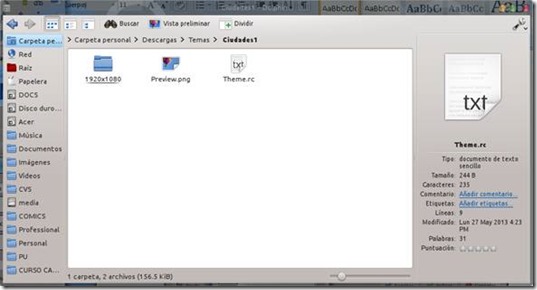


Hola acabo de descubrir tu blog y este tutorial me he sido muy útil, gracias por tu trabajo.
ResponderEliminarSaludos
Muchas gracias a ti por tus comentarios.
Eliminar